

بقلم Gina Barrow, ، آخر تحديث: January 28, 2023
هل أرسلت للتو بريدًا إلكترونيًا إلى شخص ما ولم تتلق أي رد منذ ذلك الحين؟ إنه أمر محبط للغاية ولكن على الأرجح ، ربما تم حظر بريدك الإلكتروني. كيف تعرف ما إذا كان شخص ما قد حظر بريدك الإلكتروني على Yahoo؟ اكتشف أدناه!
يعد البريد الإلكتروني أحد أقدم أشكال الاتصال الرقمي التي لا تزال حية ومزدهرة حتى يومنا هذا. منذ ذلك الحين ، تطورت بشكل أفضل.
كأحد مزودي خدمة البريد الإلكتروني الأقدم ، يمتلك بريد Yahoo العديد من القضايا المقلقةومع ذلك ، فهم يقدمون أيضًا خدمة رائعة ويستمرون في دفع وظائف جديدة مثل الحظر. يمكنك الآن إضافة شخص ما إلى قائمة الحظر الخاصة بك إذا وجدت أنه مزعج للغاية. يمنحك موقع Yahoo 1000 عنوان بريد إلكتروني لقائمة الحظر الخاصة بك ، نعم هذا وحشي للغاية ولكن يمكنك إزالتها في أي وقت تغير رأيك. أنت تعرف كيفية حظر عنوان بريد إلكتروني ، ولكن كيف تعرف إذا قام شخص ما بحظر بريدك الإلكتروني على Yahoo؟ الجزء 1. كيف تعرف ما إذا قام شخص ما بحظر بريدك الإلكتروني على Yahoo؟الجزء 2. كيفية إضافة بريد Yahoo في Outlook وتمكين إيصال القراءة والتسليمالجزء 3. كيفية إضافة عنوان بريد إلكتروني إلى قائمة حظر Yahooالجزء 4. كيفية حذف رسائل البريد الإلكتروني من جهاز iPhone الخاص بكالجزء 5. ملخص
الجواب لا ، لا توجد طريقة لمعرفة ما إذا كان شخص ما قد حظر بريدك الإلكتروني على Yahoo. مع Yahoo ، لا ترتد رسائل البريد الإلكتروني المحظورة بل يتم حذفها قبل الوصول إلى المستلم الخاص بك.
إذا لم تقم بإضافة بريد إلكتروني إلى قائمة الحظر الخاصة بك ، فسيتم تسليم البريد الإلكتروني إلى نظام البريد الإلكتروني الخاص بالمستلم مباشرة. ووفقًا لـ Yahoo Mail ، فإنهم لا يقدمون إيصال إرجاع أو ميزة تأكيد التسليم حاليًا. على الأرجح ، تلقى المستلم رسالتك والأمر متروك له لقراءتها أم لا.
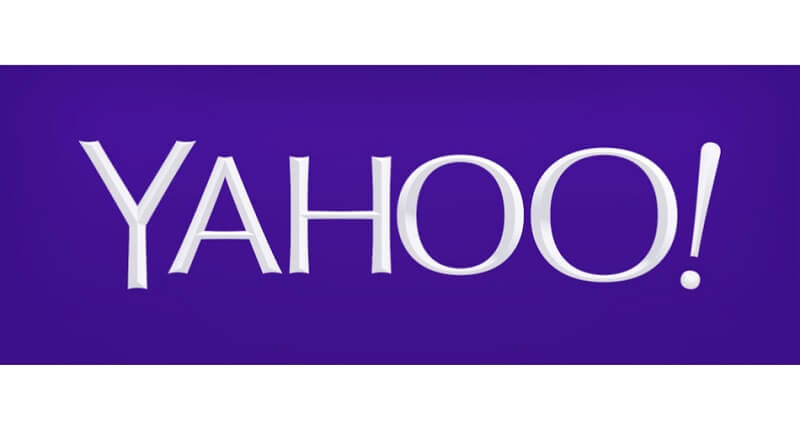
إن سؤال المتلقي عما إذا كان قد استلم بريدك الإلكتروني هو الطريقة الأكثر مباشرة للتحقق من أن المستلم الخاص بك قد حصل على البريد الإلكتروني وقراءته.
ولكن ، يمكنك استخدام طرق مختلفة للتأكد من أن بريدك الإلكتروني يمر عبر صندوق الوارد الخاص بالمستلم.
من ناحية أخرى ، إذا تلقيت إيصالات بالقراءة والعودة في حساب بريد Yahoo الخاص بك ، فقد يكون تأكيد الإيصال صادرًا من:
قد لا يضمن استخدام هذه الطرق المذكورة أعلاه وصول بريدك الإلكتروني إلى صندوق الوارد الخاص بالمستقبل ، ولكنه لا يزال يستحق المحاولة.
Yahoo Mail هي خدمة بريد إلكتروني بسيطة ومقدمة ولكن لا يزال بإمكانك الاستفادة منها إلى أقصى حد من خلال تطبيق أفضل الممارسات التي يمكنك العثور عليها. هناك طرق أخرى يمكنك من خلالها الحصول على إيصال بالقراءة والتسليم باستخدام بريد Yahoo. الطريقة الأكثر شيوعًا هي إضافة بريد Yahoo إلى Outlook الخاص بك. توصي هذه الطريقة بتمكين طريقة التحقق بخطوتين على بريد Yahoo قبل إضافته إلى عميل بريد إلكتروني خارجي.
بعد تمكين المصادقة المكونة من خطوتين ، اتبع هذه الخطوات لـ Outlook لـ Microsoft 2 و Outlook 365 و Outlook 2019:
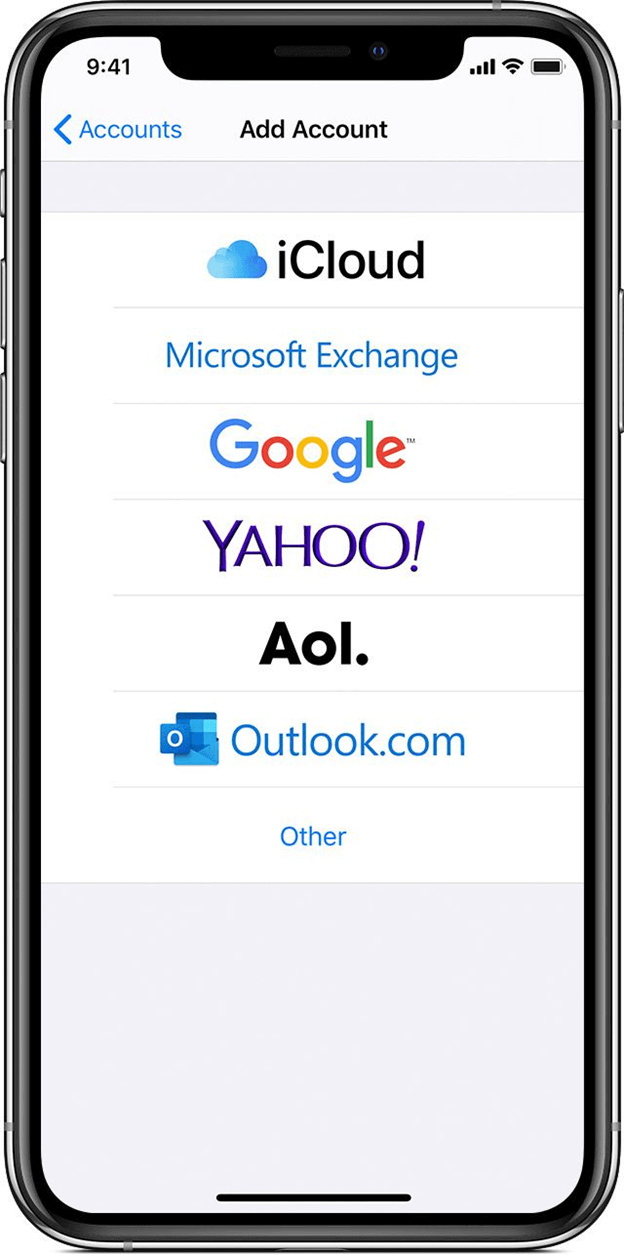
بالنسبة لأولئك الذين يستخدمون عملاء البريد الإلكتروني الأقدم في Outlook مثل 2010 و 2013:
الخادم الوارد: imap.mail.yahoo.com
خادم البريد الصادر (SMTP): smtp.mail.yahoo.com
أضف اسم المستخدم الخاص بك في قسم معلومات تسجيل الدخول. يعرض اسم المستخدم هذا اسمك من Yahoo Mail الخاص بك.
أضف أيضًا كلمة مرورك في مربع نص كلمة المرور وقدم كلمة مرور التطبيق التي أنشأتها (تم تمكين التحقق بخطوتين)
اذهب إلى المزيد
ضمن علامة التبويب خادم البريد الصادر ، حدد مربع الاختيار يطالب خادم البريد الصادر (SMTP) بالمصادقة ، ثم حدد مربع الاختيار "استخدام نفس إعدادات خادم البريد الوارد"
انتقل إلى علامة التبويب خيارات متقدمة
حدد SSL من سهم القائمة المنسدلة للاتصال المشفر لخادم البريد الوارد (IMAP) وخادم البريد الصادر (SMTP)
اضبط المنافذ الخاصة بك. خادم البريد الوارد IMAP - 993 وخادم البريد الصادر SMTP - 465
انقر OK
ارجع إلى نافذة إعدادات حساب Pop و IMAP
انقر فوق "التالي" لاختبار الإعدادات الخاصة بك إذا تم إجراؤها بشكل صحيح
انقر فوق إغلاق
الآن بعد أن أضفت بريد Yahoo بنجاح إلى حساب Outlook الخاص بك ، يمكنك بعد ذلك تمكين إيصال القراءة والتسليم ولكن ضع في اعتبارك تتبع الرسائل الفردية فقط وليس صندوق البريد بالكامل. إليك الطريقة:
يوفر Yahoo Mail إعدادًا يمكنك من خلاله حظر عنوان بريد إلكتروني تعتقد أنه قد يكون مزعجًا. لن يتم إخطار المستلم بهذا الأمر ولن تتلقى أي رسائل بريد إلكتروني أخرى من هذا الشخص بمجرد إضافته إلى قائمة الحظر.
اتبع هذا الدليل:
يمكنك إضافة ما يصل إلى 1000 عنوان بريد إلكتروني إلى ملف قائمة الحظر مجهول. إذا غيرت رأيك وأردت إلغاء حظر بريد إلكتروني ، فما عليك سوى الرجوع إلى هذا الإعداد ، وتصفح قائمتك ، وتحريك مؤشر الماوس إلى عنوان البريد الإلكتروني المحدد الذي تريد إلغاء حظره والنقر فوق حذف.
إذا مللت من قراءة جميع الرسائل المزعجة على بريدك الإلكتروني ، يمكنك عمليًا حذفها إذا كنت ترغب في ذلك. ومع ذلك ، إذا كان هناك العديد من هذه الرسائل ، فقد تواجه صعوبة في تصفح صندوق البريد بالكامل وإزالته.
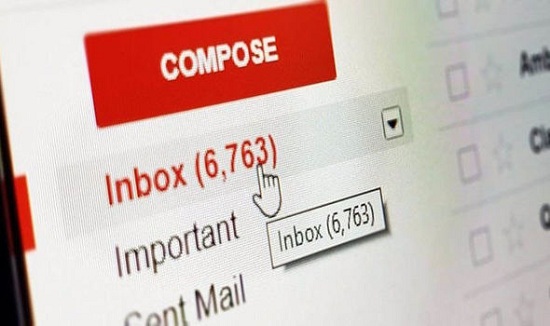
يمكنك حذف عدة رسائل بريد إلكتروني على جهاز iPhone الخاص بك ، وإليك الطريقة:
يعد تبديل خيار تحديد الكل أمرًا سهلاً وسريعًا ، ومع ذلك ، هناك بعض الاحتمالات التي يمكنك من خلالها حذف بعض رسائل البريد الإلكتروني المهمة إذا كنت حريصًا بدرجة كافية ، استعادة البريد الإلكتروني المحذوف قد يستغرق منك بعض الوقت. إذا كنت ترغب في حذف رسالة واحدة ، يمكنك التمرير سريعًا إلى اليسار والنقر فوق رمز سلة المهملات من القائمة المنبثقة.
وبالتالي، كيف تعرف إذا قام شخص ما بحظر بريدك الإلكتروني على Yahoo؟ لا أحد يعرف غير المتلقي. ما عليك سوى إبقاء أصابعك متقاطعة على أمل أن يكون عميلك قد أضاف بريده الإلكتروني إلى عميل خارجي مثل Outlook حتى تتمكن من الحصول على إخطار بالقراءة والتسليم. بخلاف ذلك ، يمكنك سؤال الشخص مقدمًا عما إذا كان قد تلقى بريدك الإلكتروني كمتابعة.
تعرف على المزيد من النصائح والحيل حول كيفية تحقيق أقصى استفادة من جهازك PhoneDog.
الناس اقرأ أيضادليل كامل حول كيفية إرسال رسائل نصية عبر البريد الإلكتروني من iPhone [تم تحديث 2021]3 طرق لاستعادة البريد الإلكتروني المحذوف Outlook 2010
اترك تعليقا
تعليق
مقالات ساخنة
/
مثير للانتباهممل
/
بسيطصعبة
:شكرا لك! إليك اختياراتك
Excellent
:تقييم 4.7 / 5 (مرتكز على 60 التقييمات)